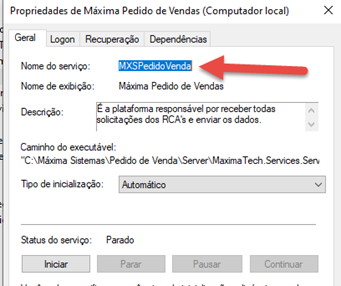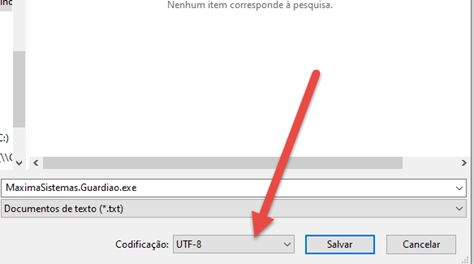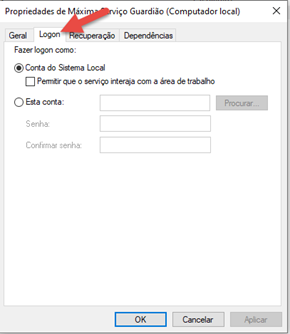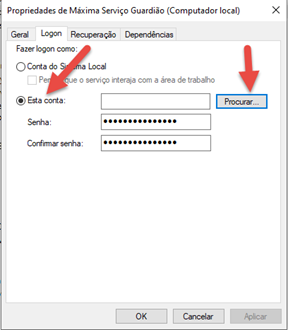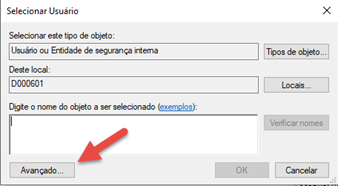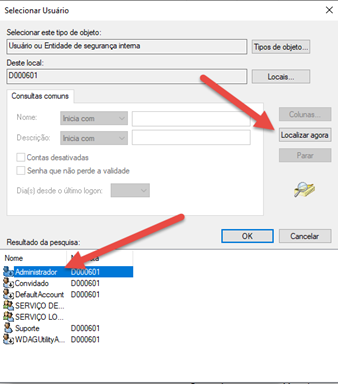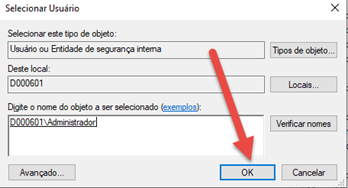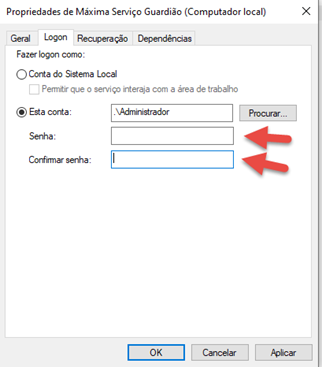Produto: Pedido de Venda - Pedido de Venda/Pronta Entrega/ maxCatálogo/maxFarma
Versão: 2.0.0.4
O que é e para que serve o Serviço Guardião?
Serviço Guardião é responsável por monitorar o Serviço do Server, Triggers do Banco de Dados e a Porta de sincronização. Todos os clientes devem ter esse serviço rodando sem falhas. O Guardião faz verificações do serviço e da porta de sincronização a cada 2 minutos e faz a verificação das triggers do banco a cada 5 minutos, caso alguma trigger esteja desabilitada ele habilita, caso teste a porta e ela esteja fechada ele encerra o Serviço do Server e executa novamente.
Como configurar o Serviço Guardião:
1 - Baixe o Serviço Guardião por esse link : https://mxmapedidodevenda.s3.us-east-1.amazonaws.com/GUARDIAO/Servi%C3%A7o-Guardi%C3%A3o.rar
2 - Descompacte a pasta;
3 - Mova a pasta para o diretório onde estão os arquivos Máxima.
Caminho:
C:\Máxima Sistema\Pedido de Venda\Serviço Guardião
4 - Abrir o arquivo CONFIG e realizar as alterações dos dados que são variáveis de um cliente para outro.
4.1 - <add key="Servicos" value="MXSPedidoVenda"/>
O nome do serviço deve sempre ser verificado no gerenciador de serviços. Para abri-lo aperte a tecla windows + R e digite SERVICE.MSC, busque pelo serviço correspondente (Máxima).
Na imagem abaixo está destacado o nome que deve compor a tag:
4.2 - <add key="MinutosExecucao" value="2"/> (manter 2)
4.3 - <add key="MinutosVerificacaoGatilhos" value="5"/> (manter 5)
4.4 - <add key="OraclePath" value="C:\Máxima Sistemas\Pedido de Venda\Serviço Guardião\Oracle_x86" />
Colocar o caminho referente ao diretório onde está o Patch do Oracle. Na pasta do Guardião está disponível a versão x86 (32Bits).
Caso apresente erro ao subir o serviço de patch do Oracle é necessário mudar a versão para x64 (64Bits). Caso apresente erro ao subir o serviço de de patch do Oracle é necessário mudar a versão para x64 (64Bits)
4.5 - <add key="Portas" value="****" />
Informar a porta de sincronização do Server… Você pode identificá-la no CONFIG do server.
4.6 - <add name="OracleConnectionString" connectionString="User ID=MXSPEDIDOVENDA; Password=urxi2638; Data Source=(DESCRIPTION=(ADDRESS=(PROTOCOL=TCP)(HOST=000.00.00.000)(PORT=1521))(CONNECT_DATA=(SERVICE_NAME=WINT)))" providerName="System.Data.OracleClient" /> </connectionStrings>
- Na String Connection alterar somente os " dados em vermelho", você pode obter esses dados no CONFIG do server.
- Alterar somente os dados "destacados em vermelho", não fazer cópia de toda a String do Server.
5 - Salvar as alterações.
6 - Verificar se a codificação do arquivo está em UTF-8.
Arquivo >Salvar como> Codificação UTF-8
7- Criar o Serviço Guardião no gerenciador de serviços do Windows;
Abrir o CMD como Administrador e executar o comando;
SC CREATE MXSGuardiao binPath= "\"C:\Máxima Sistemas\Pedido de Venda\Serviço Guardião\MaximaSistemas.Guardiao.exe"\" DisplayName= "Máxima Serviço Guardião" start= auto & sc description "MXSGuardiao" "Serviço Guardião da Máxima Sistemas."
- Se atentar em trocar o diretório do Guardião caso esteja em pasta diferente;
- Se atentar ao NOME DO SERVIÇO caso já exista algum serviço com esse nome.
8 – Abra novamente o gerenciador de serviços do Windows:
Para abri-lo aperte a tecla Windows + R e digite SERVICE.MSC e procure por Máxima Serviço Guardião.
8.1 – Siga os passos:
Clique na aba Logon
Selecione Esta conta > procurar
Clique em Avançado
Clique em Localizar agora >seleciona Administrador
Clique em ok
Apague a senha já digitada >Digite nova senha do usuário administrador > confirme no botão ok.
"solicitar senha ao cliente".
Importante:
- FAÇA ESSE MESMO PROCESSO “8” PARA OS DEMAIS SERVIÇOS MÁXIMA, DEIXE TODOS EXECUTANDO COMO ADMINISTRADOR;
- Esse processo é muito importante para que o Serviço do Guardião execute suas demandas satisfatoriamente, assim como alguns recursos do Server do Pedido de Venda;
- Realize essa manutenção em todos os clientes.
9 – Abra novamente o gerenciador de serviços do Windows:
Para abri-lo aperte a tecla Windows + R e digite SERVICE.MSC e procure por Máxima Serviço Guardião inicie o serviço.
10 - Verifique na pasta onde está o Serviço Guardião;
- Verifique a pasta LogInfos e confira se o serviço está rodando sem erros;
- Aguarde 5 minutos para que ocorra a primeira conexão com o banco de dados;
- Caso tenha sido gerada a pasta LOGs verifique o erro e aplique a correção,
Se não souber corrigir procure ajuda.
Ponto importante:
O Serviço Guardião deve monitorar somente um serviço, caso tenha a necessidade que algum outro serviço seja monitorado, deve ser criada nova pasta com o nome: Serviço Guardião > “Serviço a ser monitorado”.